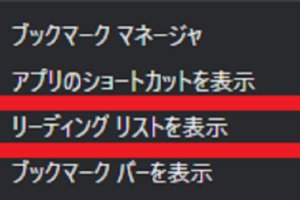こんにちは、やつお(@yatsu_o)です。
あなたは、「画像(写真)から文字だけをコピーしたいな~」と思ったことはありませんか?
一部のスマホには同じような機能があるものの、PCでWebサイトを閲覧しているときや、電子書籍を読んでいるときにサクッとコピーしたいこともあるはず…
そんなとき、Windows11にデフォルトで搭載されている “Snipping Tool” が便利なんです。
※この記事は、およそ1分で読めます
画像から文字だけをコピー!Snipping Toolの便利な機能
画像から文字だけをコピーできるSnipping Toolの便利機能
Snipping Toolで画像から文字だけをコピーする手順は、以下のとおり。
- PrintScreenキーを押し、文字だけをコピーしたい画像のスクショを撮る
- Snipping Toolをひらき(すでに起動されている場合はそのまま)、『テキストアクション』のアイコンをクリックする
- 『すべてのテキストをコピーする』をクリックする

- 文字を入力できるテキストエディタ(Wordなど)にペースト(Ctrl+Vで貼り付け)する

これで、対象のスクショ画像から文字だけをテキストとしてコピーすることができます。
あとがき
Snipping Toolの『すべてのテキストをコピーする』機能は、情報をまとめる際にとても便利です。
たとえば、電子書籍を読んでいて気になる文があればスクショを撮り、テキストとして保存できちゃいます。
とくに、「このページの文をメモりたい!でも、長いからタイピングするのは嫌…」みたいなシチュエーションには重宝するでしょう。
Snipping ToolはWindows11にデフォルトで搭載されていることもあり、知っていて損はない機能だと思います。
さいごまで読んでいただき、ありがとうございました。
関連記事
.png)
.png)


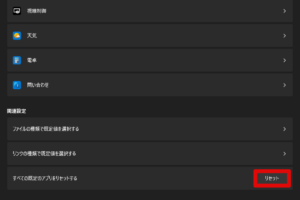
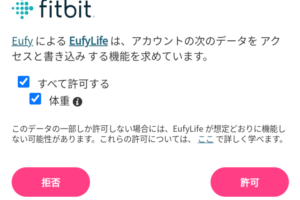
削除02-275x200.png)